こんにちは。
Yukiです。
今回はブログを始めてすぐに覚えてもらいたいWordPressのショートカットキーについてお伝えいたします。
「ブログを始めたけど時間がかかりすぎて疲れる」
「簡単に早くブログを作成する方法を知りたい」
「会社員なので効率的にブログを作りたい」
そんなお悩みを本記事では解決致します。
是非最後まで読んでください。
見出しのショートカットキー
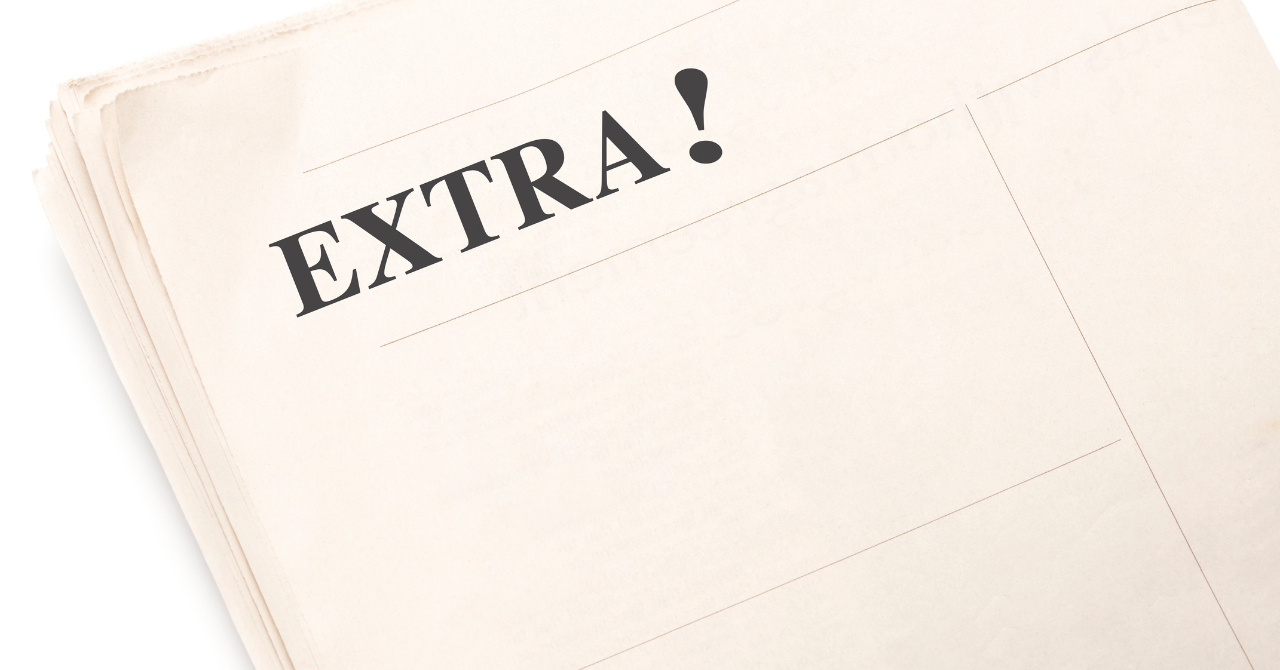
Mac
| option+control+2 | 見出し2 |
| option+control+3 | 見出し3 |
| option+control+4 | 見出し4 |
Windows
| ##+半角スペース | 見出し2 |
| ###+半角スペース | 見出し3 |
| ####+半角スペース | 見出し4 |
文字の変換

Mac Windows
| F7 | 文字を全角カタカナ |
| F9 | 文字を全角英数字 |
| F10 | 文字を半角英数字 |
Macでできない時
「システム環境設定」をクリック
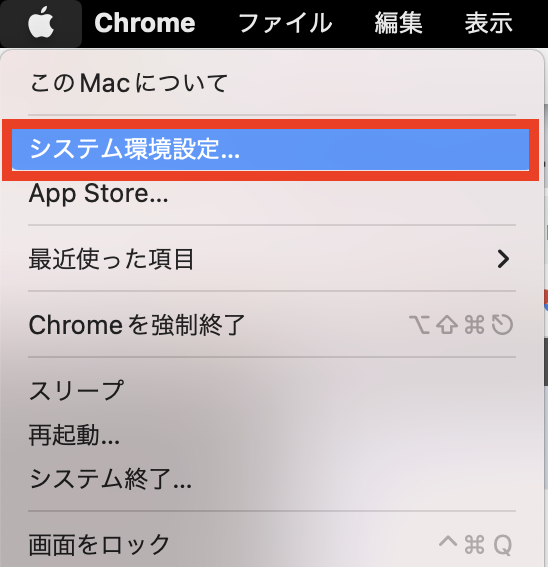
「キーボード」をクリック
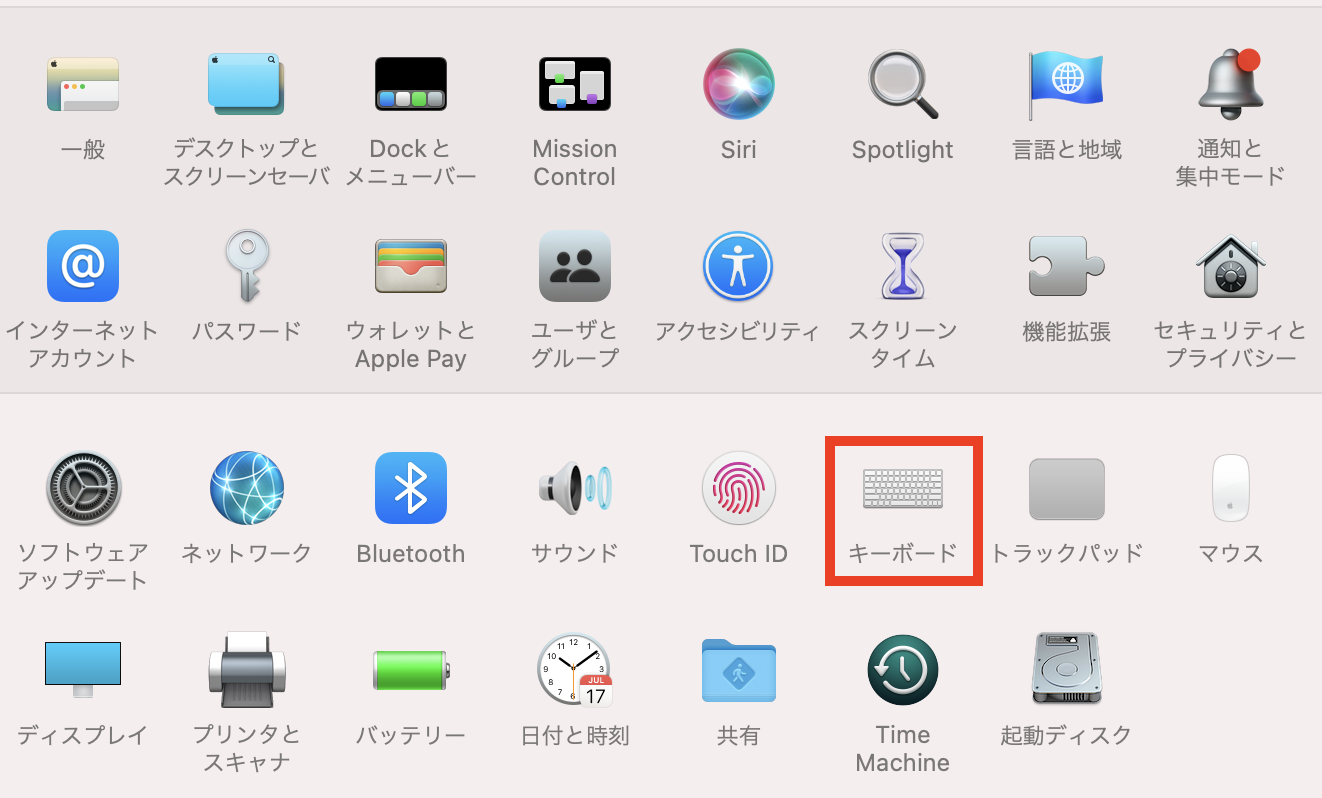
下記の箇所にチェックをつける
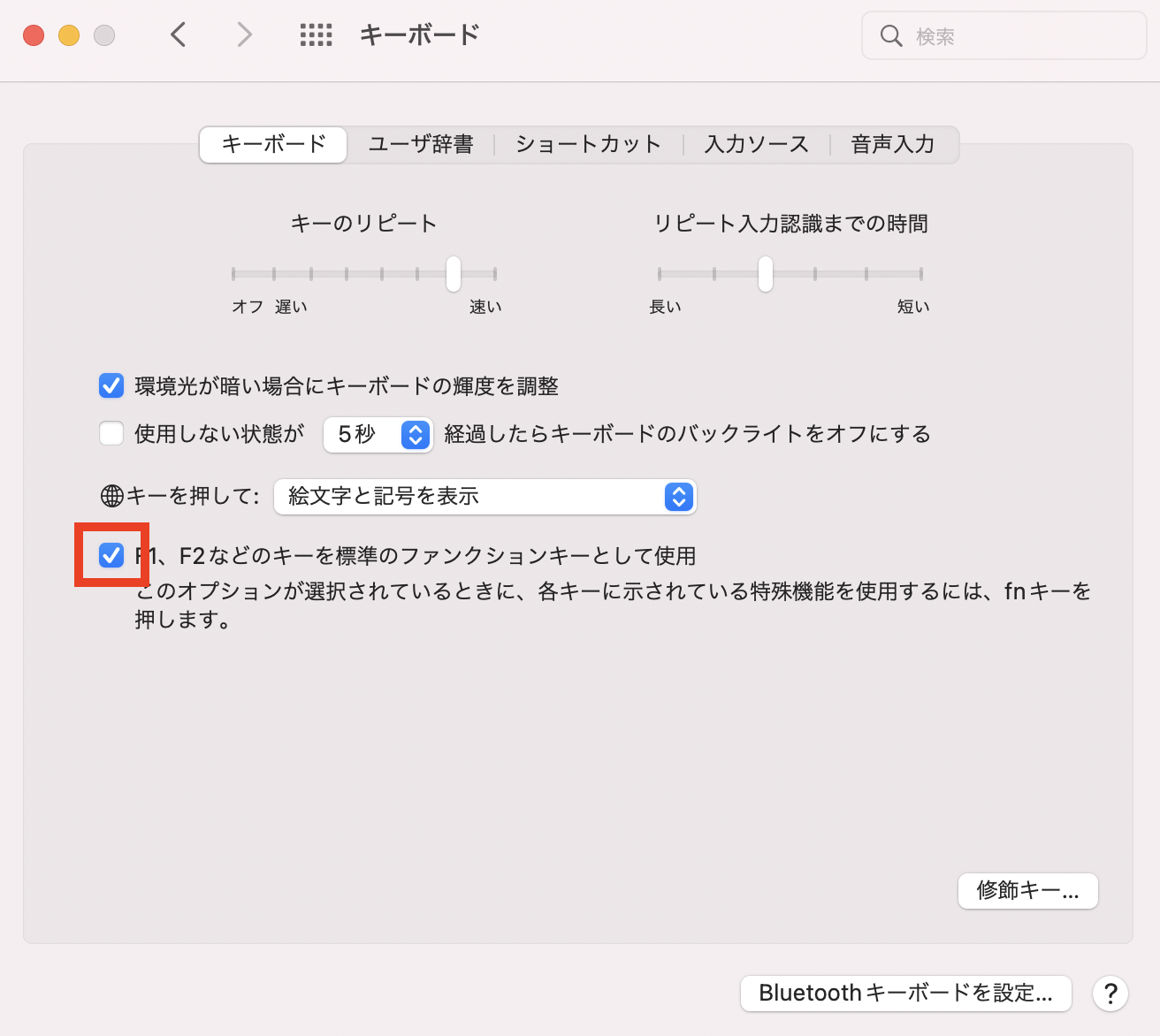
文字の装飾

Mac
| command+I | 斜体 |
| command+B | 太文字 |
| command+U | 下線 |
| option+control+D | 取り消し線 |
Windows
| control+I | 斜体 |
| control+B | 太文字 |
| control+U | 下線 |
| control+shift+X | 取り消し線 |
全選択・コピー・貼り付け

Mac
| command+A | 全選択 |
| commandl+C | コピー |
| command+V | 貼り付け |
Windows
| control+A | 見出し2 |
| control+C | 見出し3 |
| control+V | 見出し4 |
ページ内検索

Mac
| command+F | ページ内検索 |
Windows
| control+F | 見出し2 |
切り取り・元に戻す

Mac
| command+X | 切り取り |
| commandl+Z | 元に戻す |
| command+shift+Z | やり直し |
Windows
| control+X | 切り取り |
| control+Z | 元に戻す |
| control+Y | やり直し |
ショートカットまとめ
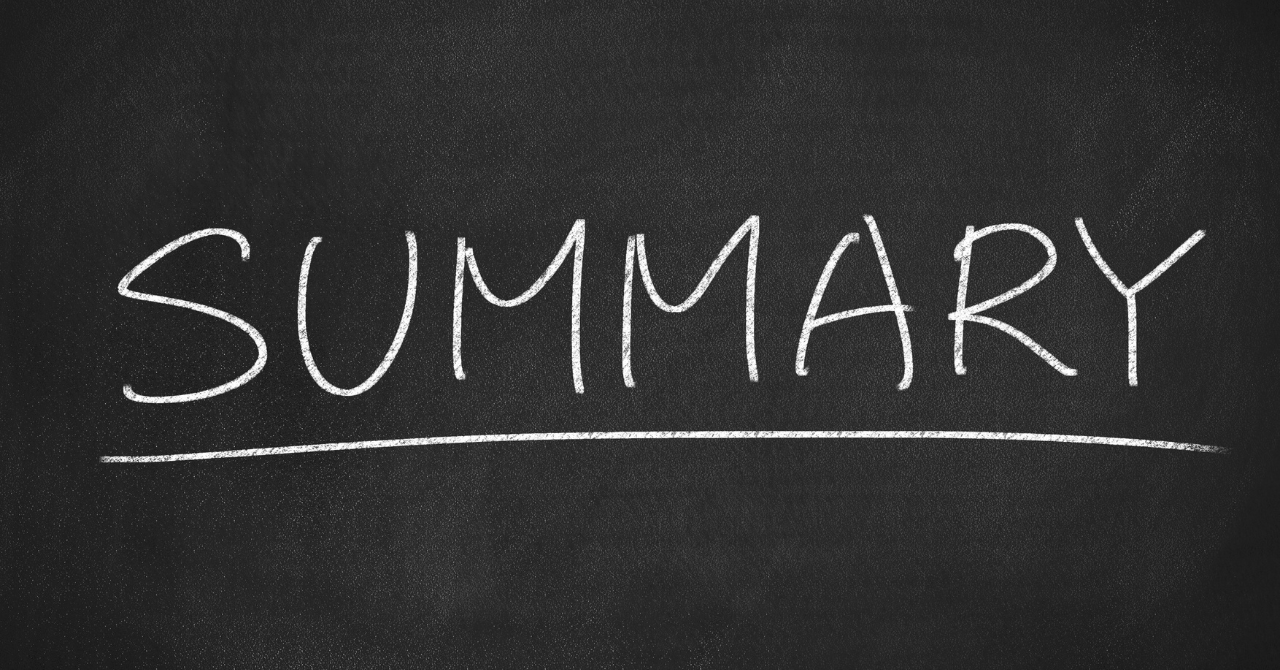
いかがでしたでしょうか?
その他にもショートカットはありますがよく使うものをまとめました。
初心者の方は最初から覚えておくとブログ執筆の効率を上げる事ができます。
是非マスターしてください。
最後まで読んでいただきありがとうございました。











